Mapsly puede asignar automáticamente registros a sus territorios y guardar los territorios asignados en el CRM en tiempo real
Cree territorios utilizando cualquiera de los 5 métodos descritos en el resumen de territorios – y Mapsly asignará automáticamente sus registros de CRM a ellos según la ubicación de los registros.
También puede activar el guardado automático de los territorios asignados en sus registros de CRM. Si utiliza un CRM que sincroniza datos con Mapsly en tiempo real, como HubSpot, o si utiliza la API de Mapsly para enviar datos a Mapsly, puede esperar ver los territorios asignados en su registro de CRM recién creado en un plazo de 10 a 20 segundos. Una vez configurado, el proceso de asignación es completamente automático.
Puede seleccionar:
Objetos cuyos registros deben asignarse a territorios
Grupos de territorios ¿De quién son los territorios que deberían participar en la asignación automática?
Para cada objeto que seleccione para la asignación automática, puede elegir el campo en el que Mapsly debe guardar los territorios asignados, el cual puede ser tanto estándar como personalizado.
La asignación de territorio requiere un Plan Pro o Enterprise, ambos incluyen asignación automática para hasta 100 territorios. Este límite puede ampliarse por una tarifa adicional.
Cambie a la pestaña de Territorios, y en el menú “Añadir”, seleccione Nuevo Territorio. Establezca el modo en Dibujado a mano y pulse Guardar.
Seleccione una herramienta de dibujo y dibuje su forma. Si es necesario, añada más formas. Cuando haya terminado, haga clic en Guardar territorio.
Estrategias de equipos de campo de alto rendimiento para ahorrar horas, capturar datos perfectos y realizar más visitas cada día.
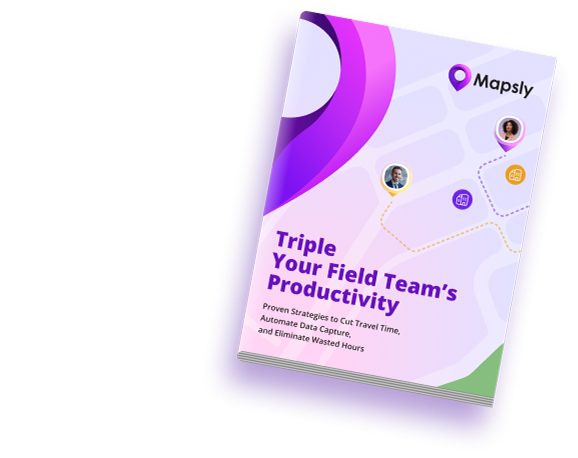
También puede utilizar la Geo-library para crear sus territorios mediante:
La página se abrirá en una nueva pestaña.
Para activar la asignación automática, abre la configuración de gestión de territorios y selecciona los objetos cuyos registros deseas asignar a los territorios, y – opcionalmente – a qué campos de CRM guardar los registros asignados.
Cuando se añade un nuevo registro en el CRM, Mapsly lo asigna automáticamente a territorios, los cuales aparecerán en el campo del sistema Territories que está pre-creado en todos los objetos.
Una vez que se asigna un registro a territorios, el campo Territories se guarda inmediatamente en su fuente de datos en el campo seleccionado en la configuración de gestión de territorios. Puede utilizar esto para activar sus flujos de trabajo de CRM o las reglas de asignación de territorios.
